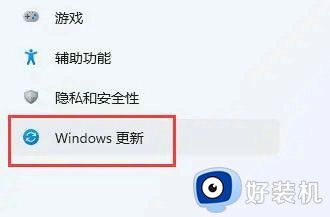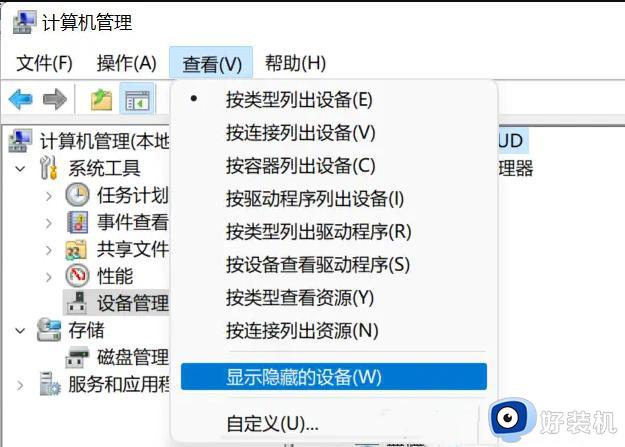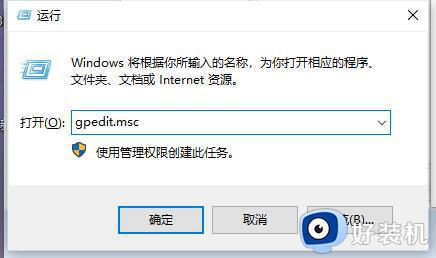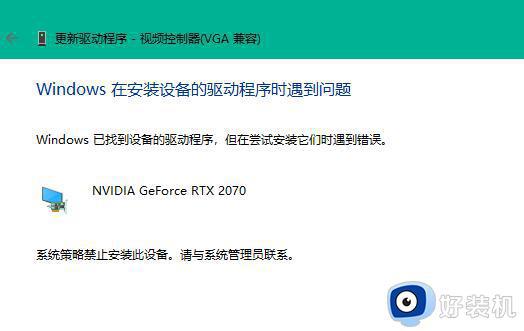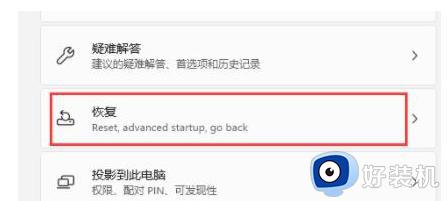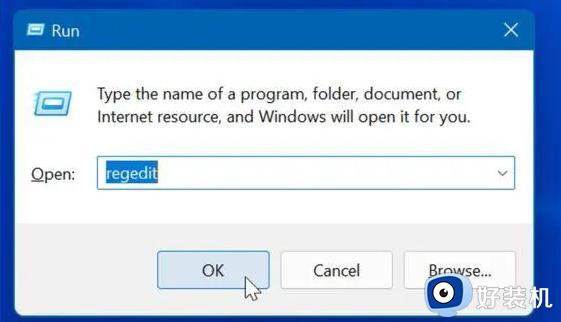win11显卡驱动安装不了的解决方法 win11显卡驱动无法安装如何修复
时间:2023-06-29 10:44:15作者:zheng
我们在win11电脑上难免会因为一些问题而导致无法在电脑中安装硬件的驱动程序,有些用户就在win11电脑上安装显卡驱动时出现了一些问题,导致win11电脑无法安装显卡的驱动程序,那么该如何修复呢?今天小编就教大家win11显卡驱动安装不了的解决方法,如果你刚好遇到这个问题,跟着小编一起来操作吧。
推荐下载:win11系统中文版
方法如下:
1、首先进入系统设置,然后选择右侧的“恢复”。
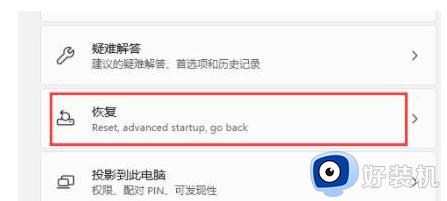
2、然后在其中找到并选择“立即重新启动”。
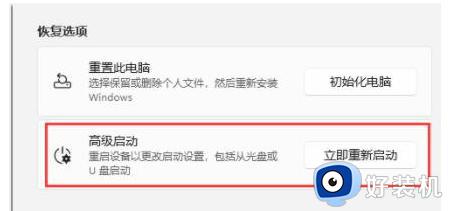
3、然后依次进入“疑难解答-高级选项-启动设置”。
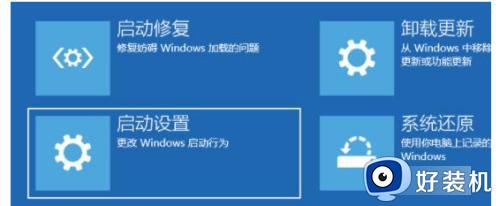
4、在这里选择重启,接着按下键盘“F4”进入安全模式。
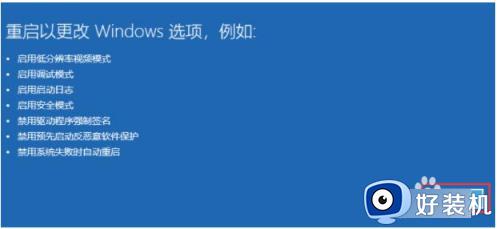
5、然后在安全模式中就可以下载安装显卡驱动了。
以上就是win11显卡驱动安装不了的解决方法的全部内容,还有不懂得用户就可以根据小编的方法来操作吧,希望能够帮助到大家。